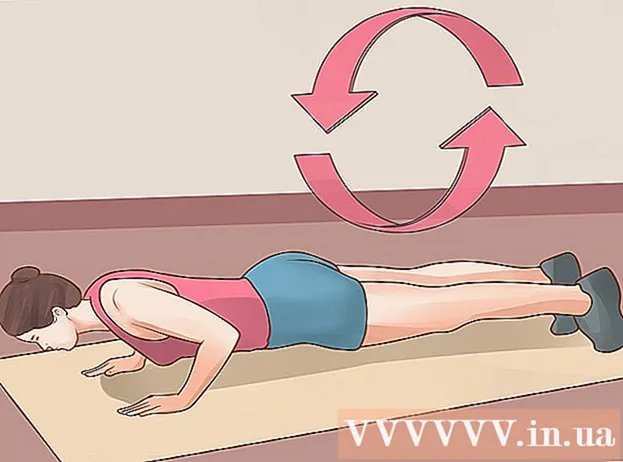লেখক:
Ellen Moore
সৃষ্টির তারিখ:
13 জানুয়ারি 2021
আপডেটের তারিখ:
1 জুলাই 2024

কন্টেন্ট
- ধাপ
- 11 এর পদ্ধতি 1: পিসি এবং ম্যাক
- 11 এর 2 পদ্ধতি: আইফোন, আইপ্যাড এবং আইপড টাচ
- 11 এর 3 পদ্ধতি: অ্যাপল টিভি
- 11 এর 4 পদ্ধতি: Chromecast
- 11 এর 5 পদ্ধতি: রোকু
- 11 এর 6 পদ্ধতি: স্মার্ট টিভি এবং ব্লু-রে প্লেয়ার
- 11 এর 7 পদ্ধতি: প্লেস্টেশন 3 এবং প্লেস্টেশন 4
- 11 এর 8 পদ্ধতি: Wii
- 11 এর 9 পদ্ধতি: Wii U
- 11 এর 10 নম্বর পদ্ধতি: এক্সবক্স 360 এবং এক্সবক্স ওয়ান
- 11 এর 11 পদ্ধতি: অ্যান্ড্রয়েড ডিভাইস
- পরামর্শ
নেটফ্লিক্সে টিভি শো বা সিনেমা দেখার সময় সাবটাইটেল চালু করা বেশ সহজ। নেটফ্লিক্সের সাথে কাজ করা বেশিরভাগ ডিভাইস সাবটাইটেল সমর্থন করে। তবে মনে রাখবেন যে সমস্ত চলচ্চিত্র এবং টিভি সিরিজের রাশিয়ান ভাষায় কোনও সাবটাইটেল বা সাবটাইটেল নেই।
ধাপ
11 এর পদ্ধতি 1: পিসি এবং ম্যাক
- 1 আপনি চান ভিডিও প্লে করুন। একটি ওয়েব ব্রাউজারে চালানো ভিডিওগুলিতে সাবটাইটেল চালু করা যায়।
- 2 ভিডিওর উপর আপনার মাউস ঘুরান। প্লেব্যাক নিয়ন্ত্রণ প্রদর্শিত হবে।
- 3 ডায়ালগে ক্লিক করুন। এটি একটি স্পিচ ক্লাউড আইকন। যদি এই বিকল্পটি সক্রিয় না হয়, ভিডিওতে কোন সাবটাইটেল নেই।
- 4 মেনু থেকে পছন্দসই সাবটাইটেল নির্বাচন করুন। উপলব্ধ সাবটাইটেল ভিডিওর উপর নির্ভর করে। নির্বাচিত সাবটাইটেলগুলি তাত্ক্ষণিকভাবে ভিডিওতে উপস্থিত হবে।
- যদি সাবটাইটেল প্রদর্শিত না হয়, তাহলে ওয়েব ব্রাউজার এক্সটেনশন নিষ্ক্রিয় করুন।
- বেশ কয়েকজন ব্যবহারকারী তাদের ইন্টারনেট এক্সপ্লোরার ব্রাউজার এবং উইন্ডোজ নেটফ্লিক্স অ্যাপে সমস্যার কথা জানিয়েছেন। আপনি যদি Netflix দেখার জন্য এই প্রোগ্রামগুলি ব্যবহার করেন এবং সাবটাইটেলগুলি প্রদর্শিত না হয়, দয়া করে অন্য ব্রাউজারে যান।
11 এর 2 পদ্ধতি: আইফোন, আইপ্যাড এবং আইপড টাচ
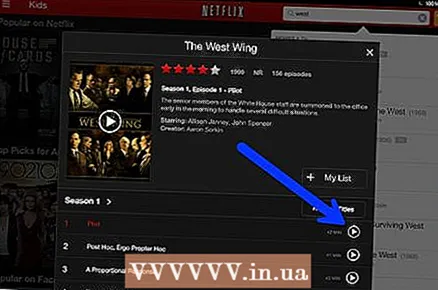 1 Netflix অ্যাপে আপনার পছন্দের ভিডিও প্লে করুন। আপনি যে কোনও ভিডিওতে সাবটাইটেল সক্ষম করতে পারেন।
1 Netflix অ্যাপে আপনার পছন্দের ভিডিও প্লে করুন। আপনি যে কোনও ভিডিওতে সাবটাইটেল সক্ষম করতে পারেন। - 2 প্লেব্যাক নিয়ন্ত্রণ প্রদর্শন করতে পর্দায় আলতো চাপুন। ভিডিওটি ইতিমধ্যে চলার সময় এটি করুন।
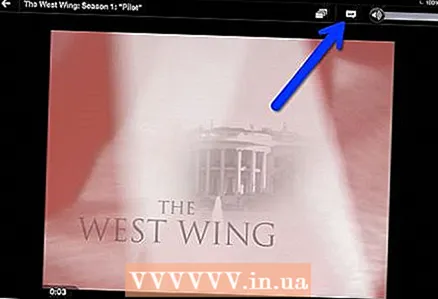 3 উপরের ডান কোণে "ডায়ালগ" ক্লিক করুন। এটি একটি স্পিচ ক্লাউড আইকন দ্বারা চিহ্নিত। অডিও এবং সাবটাইটেল সেটিংস খুলবে।
3 উপরের ডান কোণে "ডায়ালগ" ক্লিক করুন। এটি একটি স্পিচ ক্লাউড আইকন দ্বারা চিহ্নিত। অডিও এবং সাবটাইটেল সেটিংস খুলবে। - 4 সাবটাইটেল ট্যাবে ক্লিক করুন। উপলব্ধ সাবটাইটেলগুলির একটি তালিকা খুলবে। আইপ্যাডে, আপনি একবারে উভয় বিকল্প দেখতে পাবেন।
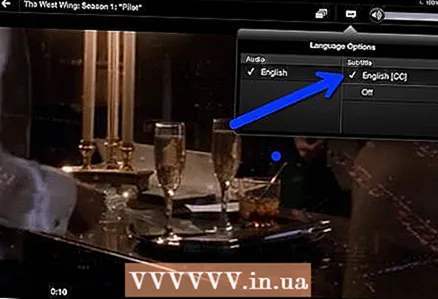 5 পছন্দসই সাবটাইটেলগুলিতে ক্লিক করুন এবং তারপরে "ঠিক আছে" আলতো চাপুন। নির্বাচিত সাবটাইটেলগুলি তাত্ক্ষণিকভাবে ভিডিওতে উপস্থিত হবে।
5 পছন্দসই সাবটাইটেলগুলিতে ক্লিক করুন এবং তারপরে "ঠিক আছে" আলতো চাপুন। নির্বাচিত সাবটাইটেলগুলি তাত্ক্ষণিকভাবে ভিডিওতে উপস্থিত হবে।
11 এর 3 পদ্ধতি: অ্যাপল টিভি
- 1 আপেল টিভি আপডেট করুন। আপনার যদি একটি অ্যাপল টিভি 2 বা 3 থাকে তবে সফ্টওয়্যার সংস্করণ 5.0 বা তার পরে চালান। আপনি যদি অ্যাপল টিভি 4 ব্যবহার করেন তবে টিভিওএস 9.0 বা তার পরে ইনস্টল করুন।
- 2 পছন্দসই ভিডিও প্লে করুন এবং সাবটাইটেল মেনু খুলুন। এই জন্য:
- অ্যাপল টিভি 2 এবং 3: আপনার রিমোটের কেন্দ্র বোতাম টিপুন এবং ধরে রাখুন
- অ্যাপল টিভি 4: আপনার রিমোটের টাচপ্যাডে নিচে সোয়াইপ করুন।
- 3 সাবটাইটেল নির্বাচন করুন। রিমোট কন্ট্রোল দিয়ে কাঙ্ক্ষিত সাবটাইটেলগুলি হাইলাইট করুন। তারপর রিমোট কন্ট্রোলের সিলেক্ট বাটন চাপুন।
11 এর 4 পদ্ধতি: Chromecast
- 1 Chromecast নিয়ন্ত্রণকারী ডিভাইসে Netflix অ্যাপ খুলুন। আপনাকে এই ডিভাইসে সাবটাইটেল সেটিংস পরিবর্তন করতে হবে। এই ডিভাইসটি একটি Android বা iOS ডিভাইস হতে পারে।
- 2 প্লেব্যাক নিয়ন্ত্রণগুলি প্রদর্শন করতে আপনার Chromecast ডিভাইসের পর্দায় আলতো চাপুন। এটি করার জন্য, নেটফ্লিক্স অ্যাপে ভিডিওটি চালু করুন।
- 3 ডায়ালগে ক্লিক করুন। এটি উপরের ডান কোণে এবং একটি স্পিচ ক্লাউড আইকন দিয়ে চিহ্নিত করা হয়েছে।
- 4 সাবটাইটেল ট্যাবে ক্লিক করুন এবং তারপর পছন্দসই সাবটাইটেল নির্বাচন করুন। যখন আপনি ওকে ক্লিক করবেন, তখন সাবটাইটেলগুলি প্লে হওয়া ভিডিওতে উপস্থিত হবে।
11 এর 5 পদ্ধতি: রোকু
- 1 আপনি চান ভিডিও নির্বাচন করুন। বিবরণ পৃষ্ঠায় সাবটাইটেল সেটিংস পরিবর্তন না করা পর্যন্ত এটি চালু করবেন না।
- আপনার যদি রোকু 3 থাকে, ভিডিওটি চালান এবং সাবটাইটেল সেটিংস খোলার জন্য রিমোটের ডাউন বোতাম টিপুন।
- 2 "অডিও এবং সাবটাইটেলস" বিকল্পে ক্লিক করুন। আপনি ভিডিও বর্ণনা পৃষ্ঠায় এটি পাবেন।
- 3 আপনি চান সাবটাইটেল নির্বাচন করুন। উপলভ্য সাবটাইটেলগুলি ভিডিওর উপর নির্ভর করে পরিবর্তিত হয়।
- 4 বিবরণ পৃষ্ঠায় ফিরে যেতে ফিরে ক্লিক করুন। সাবটাইটেল সেটিংস সংরক্ষণ করা হবে।
- 5 ভিডিওটি চালান। নির্বাচিত সাবটাইটেল স্ক্রিনে প্রদর্শিত হবে।
11 এর 6 পদ্ধতি: স্মার্ট টিভি এবং ব্লু-রে প্লেয়ার
- 1 Netflix অ্যাপ চালু করুন। অনেক স্মার্ট টিভি এবং ব্লু-রে প্লেয়ারের নেটফ্লিক্স অ্যাপ আছে। সাবটাইটেলগুলি সক্রিয় করার প্রক্রিয়াটি ডিভাইস নির্ভর, এবং পুরোনো ডিভাইসগুলি সাবটাইটেলগুলি সমর্থন করতে পারে না।
- 2 আপনি চান ভিডিও নির্বাচন করুন। ভিডিও বর্ণনা পৃষ্ঠা খোলে, যথা বর্ণনা পৃষ্ঠা।
- 3 রিমোট কন্ট্রোল ব্যবহার করে "অডিও এবং সাবটাইটেলস" বিকল্পটি নির্বাচন করুন। এই বিকল্পটি একটি স্পিচ ক্লাউড আইকন দিয়ে চিহ্নিত করা যেতে পারে। যদি এই বিকল্পটি না থাকে, ডিভাইসটি সাবটাইটেল সমর্থন করে না।
- আপনি এই মেনুটি খুলতে ভিডিওটি চালাতে পারেন এবং তারপরে রিমোট কন্ট্রোলের ডাউন বোতাম টিপুন।
- 4 আপনি চান সাবটাইটেল নির্বাচন করুন। আপনি ভিডিও শুরু করার সাথে সাথে সেগুলি স্ক্রিনে উপস্থিত হবে।
- 5 ভিডিও বর্ণনা পৃষ্ঠায় ফিরে যান এবং ভিডিওটি চালান। নির্বাচিত সাবটাইটেলগুলি স্ক্রিনে উপস্থিত হবে।
- আপনি যদি এই ধাপগুলি সম্পন্ন করতে অক্ষম হন, আপনার ডিভাইস Netflix এর জন্য সাবটাইটেলিং সমর্থন করে না।
11 এর 7 পদ্ধতি: প্লেস্টেশন 3 এবং প্লেস্টেশন 4
- 1 আপনি চান ভিডিও প্লে করুন। PS3 এবং PS4 সমর্থন সাবটাইটেল (যদি প্লে করা ভিডিওতে উপস্থিত থাকে)। উভয় কনসোলের জন্য প্রক্রিয়া একই।
- 2 কন্ট্রোলারে ডাউন বোতাম টিপুন। অডিও এবং সাবটাইটেল মেনু খোলে।
- 3 অডিও এবং সাবটাইটেলগুলি হাইলাইট করুন, তারপরে আপনার নিয়ামকের X বোতাম টিপুন। সাবটাইটেল সেটিংস খুলবে।
- 4 সাবটাইটেল অপশন নির্বাচন করুন। আপনি একটি ভাষা নির্বাচন করার সাথে সাথে স্ক্রিনে সাবটাইটেল উপস্থিত হবে।
11 এর 8 পদ্ধতি: Wii
- 1 Netflix চালু করুন এবং আপনার পছন্দসই ভিডিও নির্বাচন করুন। ভিডিওটি চালাবেন না - কেবল তার বিবরণ সহ পৃষ্ঠাটি খুলুন।
- 2 রিমোট কন্ট্রোল দিয়ে "ডায়ালগ" টিপুন। এই বিকল্পটি একটি স্পিচ ক্লাউড আইকন দ্বারা চিহ্নিত এবং পর্দার ডান পাশে অবস্থিত। যদি এই বিকল্পটি সক্রিয় না হয়, তাহলে নির্বাচিত ভিডিওটির কোন সাবটাইটেল নেই।
- Wii তে, আপনি আপনার সন্তানের অ্যাকাউন্ট থেকে অডিও এবং সাবটাইটেল সেটিংস পরিবর্তন করতে পারবেন না।
- 3 আপনি চান সাবটাইটেল নির্বাচন করুন। Wii রিমোট কন্ট্রোল সহ সাবটাইটেল ভাষা নির্বাচন করুন।
- 4 ভিডিওটি চালান। নির্বাচিত সাবটাইটেলগুলি স্ক্রিনে উপস্থিত হবে।
11 এর 9 পদ্ধতি: Wii U
- 1 একটি নেটফ্লিক্স চ্যানেলে একটি ভিডিও চালান। Wii U তে, আপনি একটি ভিডিও শুরু করার সাথে সাথে সাবটাইটেল চালু করা যেতে পারে।
- 2 নিয়ামক পর্দায় "ডায়ালগ" টিপুন। এই স্ক্রিনটি সাবটাইটেল সেটিংস প্রদর্শন করবে। যদি কোন ডায়ালগ অপশন না থাকে, তাহলে নির্বাচিত ভিডিওর কোন সাবটাইটেল নেই।
- 3 আপনি চান সাবটাইটেল নির্বাচন করুন। এটি একটি নিয়ামক দিয়ে করুন।
- 4 ভিডিও দেখা চালিয়ে যান। নির্বাচিত সাবটাইটেলগুলি স্ক্রিনে উপস্থিত হবে।
11 এর 10 নম্বর পদ্ধতি: এক্সবক্স 360 এবং এক্সবক্স ওয়ান
- 1 আপনি চান ভিডিও প্লে করুন। এক্সবক্স ওয়ান এবং এক্সবক্স support০ সাবটাইটেল সমর্থন করে (যদি প্লে করা ভিডিওতে উপস্থিত থাকে)। উভয় কনসোলের জন্য প্রক্রিয়া একই।
- 2 কন্ট্রোলারে ডাউন বোতাম টিপুন। "অডিও এবং সাবটাইটেলস" বিকল্পটি প্রদর্শিত হবে।
- 3 অডিও এবং সাবটাইটেলগুলি হাইলাইট করুন, তারপরে টিপুন ক. এখন আপনি আপনার পছন্দসই সাবটাইটেল নির্বাচন করতে পারেন।
- 4 সাবটাইটেল অপশন নির্বাচন করুন। একবার আপনি এটি করলে, সাবটাইটেলগুলি স্ক্রিনে উপস্থিত হবে।
- 5 যদি আপনি বন্ধ ক্যাপশনিং অক্ষম করতে না পারেন তাহলে বন্ধ ক্যাপশনিং অক্ষম করুন। যদি ক্লোজড ক্যাপশনিং সিস্টেম-ওয়াইড সক্ষম করা থাকে, নির্বাচিত ভিডিওতে নিষ্ক্রিয় থাকলেও নেটফ্লিক্সে সাবটাইটেলগুলি উপস্থিত হবে।
- এক্সবক্স 360: আপনার নিয়ামকের গাইড বোতাম টিপুন এবং তারপরে সেটিংস মেনু খুলুন। সিস্টেম> কনসোল সেটিংস> প্রদর্শন> বন্ধ ক্যাপশন নির্বাচন করুন। পুরো সিস্টেমের জন্য বন্ধ ক্যাপশন নিষ্ক্রিয় করতে "বন্ধ" নির্বাচন করুন। এটি নির্বাচিত ভিডিওর সাবটাইটেল থেকে মুক্তি পাবে।
- এক্সবক্স ওয়ান: আপনার নিয়ামকের গাইড বোতাম টিপুন এবং তারপরে সেটিংস মেনু খুলুন। বন্ধ ক্যাপশনিং> বন্ধ নির্বাচন করুন। এটি নির্বাচিত ভিডিওর সাবটাইটেল থেকে মুক্তি পাবে।
11 এর 11 পদ্ধতি: অ্যান্ড্রয়েড ডিভাইস
- 1 নেটফ্লিক্স অ্যাপে ভিডিওটি চালান। যদি ডিভাইসটি Netflix অ্যাপকে সমর্থন করে, তাহলে এটি সাবটাইটেল সমর্থন করে।
- 2 ভিডিও প্লেব্যাকের সময় পর্দা ঘোরান। প্লেব্যাক নিয়ন্ত্রণ প্রদর্শিত হবে।
- 3 সাবটাইটেল সেটিংস খুলতে "ডায়ালগ" এ ক্লিক করুন। এই বিকল্পটি একটি স্পিচ ক্লাউড আইকন দ্বারা চিহ্নিত এবং পর্দার উপরের ডান কোণে অবস্থিত।
- যদি এই বিকল্পটি সক্রিয় না হয়, তাহলে নির্বাচিত ভিডিওটির কোন সাবটাইটেল নেই।
- 4 সাবটাইটেল ট্যাবে ক্লিক করুন এবং পছন্দসই সাবটাইটেল নির্বাচন করুন। এখন "ওকে" ক্লিক করুন - সাবটাইটেলগুলি স্ক্রিনে উপস্থিত হবে।
পরামর্শ
- নতুন সাবটাইটেল সেটিংস ডিফল্ট হওয়ার জন্য সাবটাইটেল ভিডিও অবশ্যই পাঁচ মিনিটের মধ্যে দেখতে হবে। সাবটাইটেল বন্ধ করার ক্ষেত্রেও একই কথা প্রযোজ্য।
- ক্লাসিক রোকু মডেলগুলিতে বন্ধ ক্যাপশন পাওয়া যায় না, তবে রোকু 2 এইচডি / এক্সডি / এক্সএস, রোকু 3, রোকু স্ট্রিমিং স্টিক এবং রোকু এলটি -তে পাওয়া যায়।
- সম্প্রতি মুক্তিপ্রাপ্ত চলচ্চিত্র বা টিভি শোতে সাবটাইটেল নাও থাকতে পারে, তবে সেগুলি সম্ভবত সাইটে পোস্ট হওয়ার days০ দিনের মধ্যে যোগ করা হবে।
- মার্কিন যুক্তরাষ্ট্রে, সমস্ত নেটফ্লিক্স ভিডিওতে অবশ্যই বন্ধ ক্যাপশন অন্তর্ভুক্ত থাকতে হবে। এটি ন্যাশনাল অ্যাসোসিয়েশন ফর দ্য ডেফের দায়ের করা একটি মামলার কারণে।